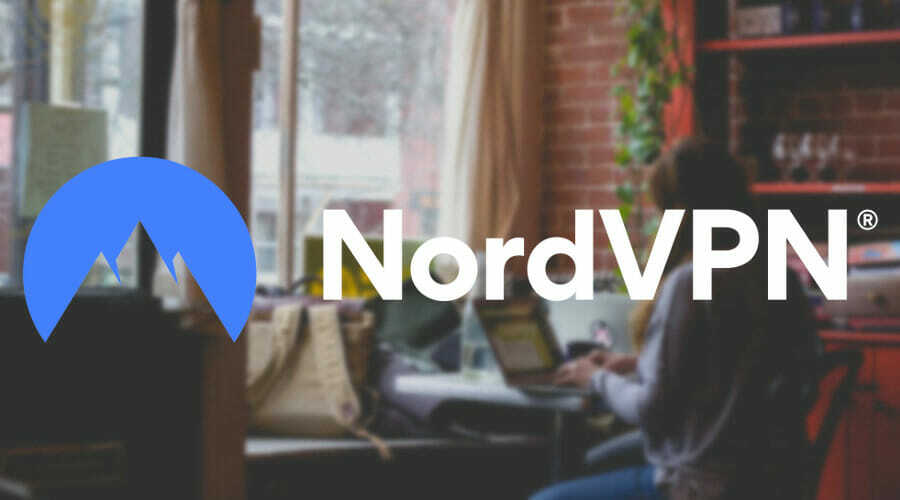- Το VPN split tunneling είναι ένα πρακτικό χαρακτηριστικό που σας επιτρέπει να έχετε πρόσβαση σε δύο δίκτυα ταυτόχρονα. Μπορείτε εύκολα να το ενεργοποιήσετε μέσω των ενσωματωμένων ρυθμίσεων των Windows 10.
- Η λειτουργία Split-tunneling είναι ιδανική για απομακρυσμένη σύνδεση στο χώρο εργασίας, εξοικονόμηση εύρους ζώνης δικτύου ή βελτιστοποίηση της ταχύτητας σύνδεσης στο Διαδίκτυο.
- Είναι δυνατό να επεξεργαστείτε τις λεπτομέρειες σύνδεσης VPN του ενσωματωμένου παροχέα VPN των Windows 10, να χρησιμοποιήσετε το PowerShell ή να διαμορφώσετε τις επιλογές υλικολογισμικού δρομολογητή.
- Ωστόσο, ο ευκολότερος τρόπος για να ελέγξετε το split tunneling είναι χρησιμοποιώντας μια εμπορική υπηρεσία VPN.

VPN διάσπαση σήραγγας Windows 10 σας επιτρέπει να έχετε ταυτόχρονα πρόσβαση σε δύο δίκτυα: το δικό σας και τον απομακρυσμένο υπολογιστή.
Σε αντίθεση με ανακατεύθυνση όλων των δεδομένων δικτύου μέσω VPN, αυτή η τεχνική απομονώνει την κίνηση VPN από συνδέσεις στο Διαδίκτυο.
Για παράδειγμα, μπορείτε να συνδεθείτε από απόσταση στο χώρο εργασίας σας μέσω VPN για να αποκτήσετε πρόσβαση στους εσωτερικούς πόρους της εταιρείας, όπως διακομιστές αρχείων ή εκτυπωτές.
Ταυτόχρονα, είναι δυνατό να παραμείνετε συνδεδεμένοι στο οικιακό σας δίκτυο και να αποκτήσετε πρόσβαση στο Διαδίκτυο.
Το VPN split tunneling είναι χρήσιμο για τη διαχείριση του εύρους ζώνης του δικτύου και τον αποκλεισμό περιττών εφαρμογών από τη σήραγγα VPN, ειδικά εάν το εύρος ζώνης VPN είναι περιορισμένο ή εάν το Το VPN εμποδίζει την ταχύτητα του Διαδικτύου.
Για παράδειγμα, εάν εσείς χρησιμοποιήστε ένα VPN για να παρακολουθήσετε το Netflix, μπορείτε να ενεργοποιήσετε τη διαίρεση σήραγγας στα Windows 10 για να δρομολογήσετε την κίνηση ενός προγράμματος περιήγησης ιστού μέσω VPN ενώ χρησιμοποιείτε άλλο πρόγραμμα περιήγησης για να παραμείνετε απευθείας συνδεδεμένοι στο Διαδίκτυο.
Ρίξτε μια ματιά στις παρακάτω οδηγίες βήμα προς βήμα για να μάθετε πώς μπορείτε να ενεργοποιήσετε το split tunneling χρησιμοποιώντας τις ενσωματωμένες ρυθμίσεις των Windows 10 και έναν premium πελάτη VPN.
Σιγουρέψου ότι δημιουργήστε μια σύνδεση VPN πριν δοκιμάσετε τη μέθοδο 1 ή 2.
5 καλύτερα VPN που προτείνουμε
 |
59% έκπτωση διαθέσιμη για διετή προγράμματα |  Ελέγξτε την προσφορά! Ελέγξτε την προσφορά! |
 |
Έκπτωση 79% + 2 δωρεάν μήνες |
 Ελέγξτε την προσφορά! Ελέγξτε την προσφορά! |
 |
85% έκπτωση! Μόνο 1,99 $ ανά μήνα για πρόγραμμα 15 μηνών |
 Ελέγξτε την προσφορά! Ελέγξτε την προσφορά! |
 |
Έκπτωση 83% (2,21 $ / Μήνας) + 3 δωρεάν μήνες |
 Ελέγξτε την προσφορά! Ελέγξτε την προσφορά! |
 |
76% (2.83$) σε πρόγραμμα 2 ετών |
 Ελέγξτε την προσφορά! Ελέγξτε την προσφορά! |
Πώς μπορώ να ρυθμίσω το split tunneling στα Windows 10;
Επεξεργαστείτε τις ιδιότητες σύνδεσης VPN
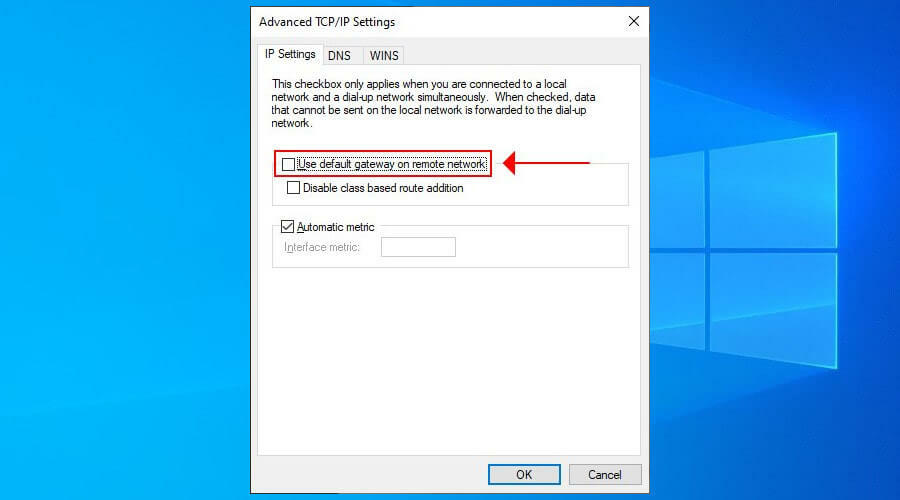
- Κάντε δεξί κλικ στα Windows 10 Κουμπί εκκίνησης και πηγαίνετε στο Δικτυακές συνδέσεις.
- Κάντε κλικ Αλλαγή επιλογών προσαρμογέα.
- Κάντε δεξί κλικ στη σύνδεση VPN και ανοίξτε Ιδιότητες.
- Στο Δικτύωση καρτέλα, επιλέξτε Internet Protocol Version 4 (TCP / IPv4).
- Κάντε κλικ Προχωρημένος.
- Στο Γενικός καρτέλα, κάντε κλικ Προχωρημένος.
- Καθιστώ ανίκανο Χρησιμοποιήστε την προεπιλεγμένη πύλη σε απομακρυσμένο δίκτυο.
- Επανεκκινήστε τη σύνδεση VPN.
Για να απενεργοποιήσετε το split tunneling, μεταβείτε στο ίδιο μέρος και ενεργοποιήστε το Χρησιμοποιήστε την προεπιλεγμένη πύλη σε απομακρυσμένο δίκτυο.
Αυτή η μέθοδος μπορεί να χρησιμοποιηθεί για την απομακρυσμένη σύνδεση σε άλλο υπολογιστή, προκειμένου να πρόσβαση σε αρχεία μέσω VPN και χρησιμοποιήστε τους απομακρυσμένους πόρους LAN ενώ παραμένετε συνδεδεμένοι στο οικιακό σας δίκτυο.
Δεν είναι διαθέσιμη η προεπιλεγμένη πύλη; Δείτε πώς μπορείτε να το διορθώσετε γρήγορα.
Χρησιμοποιήστε το PowerShell
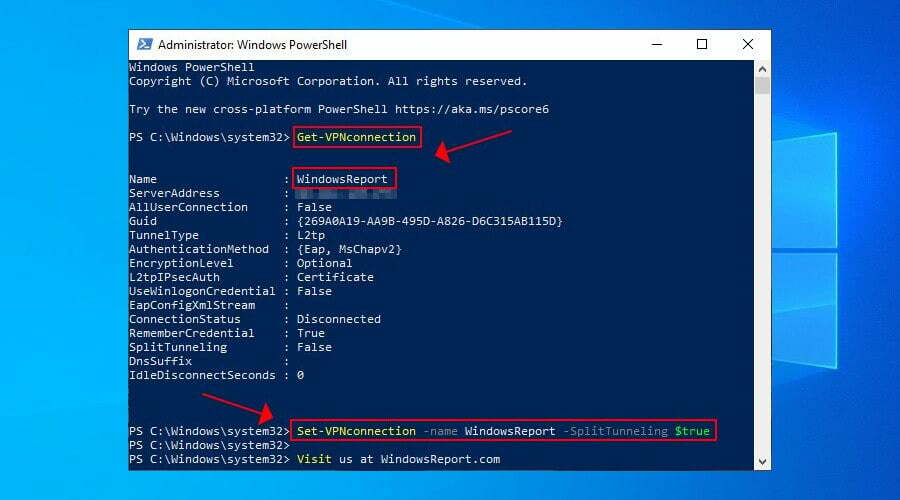
- Κάντε δεξί κλικ Αρχή και επιλέξτε Windows PowerShell (Διαχειριστής).
- Εάν δεν γνωρίζετε το όνομα της σύνδεσης VPN, χρησιμοποιήστε το Λήψη σύνδεσης VPN.
- Για να ενεργοποιήσετε το VPN split tunneling στα Windows 10, επικολλήστε:
Set-VPNconnection -name YourVPNconnection -SplitTunneling $ true - Αντικαθιστώ Η σύνδεση σας VPN με το πραγματικό όνομα και πατήστε Εισαγω.
- Για να απενεργοποιήσετε το VPN tunneling, επικολλήστε:
Set-VPNconnection -name YourVPNconnection -SplitTunneling $ false
Αυτή η μέθοδος είναι πανομοιότυπη με την πρώτη, αλλά ταχύτερη για τους χρήστες των Windows 10 που είναι εξοικειωμένοι PowerShell.
Επιπλέον, είναι δυνατό να δημιουργήσετε και να εκτελέσετε σενάρια PowerShell που εκτελούν αυτόματα εντολές όπως ενεργοποίηση ή απενεργοποίηση split tunneling.
Γίνετε μέλος μας Κέντρο αντιμετώπισης προβλημάτων PowerShell εάν αντιμετωπίζετε προβλήματα με αυτό το βοηθητικό πρόγραμμα.
Αποκτήστε έναν πελάτη VPN με split tunneling
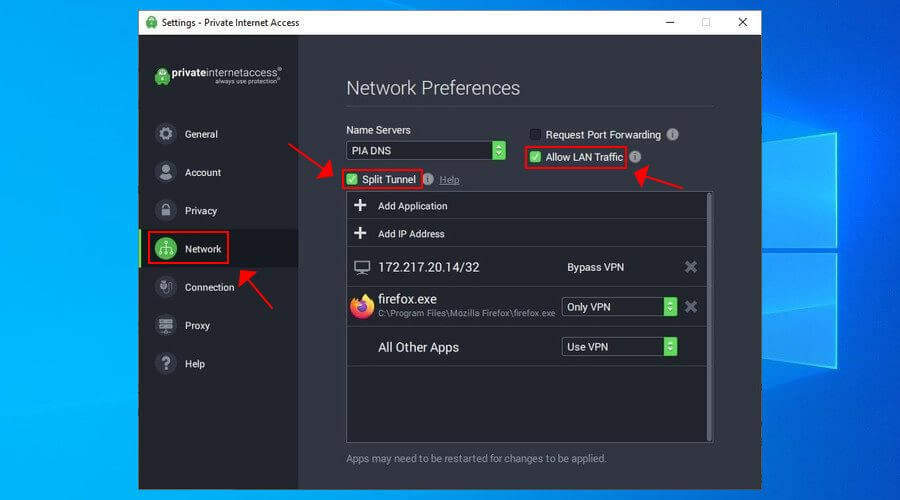
- Εγγραφείτε για ένα πρόγραμμα συνδρομής VPN (προτείνουμε το PIA).
- Πραγματοποιήστε λήψη και εγκατάσταση του προγράμματος-πελάτη επιφάνειας εργασίας των Windows 10.
- Ξεκινήστε την εφαρμογή και κάντε κλικ στο εικονίδιο της στο systray.
- Παω σε Ρυθμίσεις > Δίκτυο.
- επιτρέπω Split Tunnel και Να επιτρέπεται η κυκλοφορία LAN.
- Κάντε κλικ Προσθήκη εφαρμογής και επιλέξτε ένα πρόγραμμα.
- Ανοίξτε το αναπτυσσόμενο μενού δίπλα στο πρόγραμμα.
- Επιλέγω Παράκαμψη VPN εάν θέλετε το πρόγραμμα να παραμείνει συνδεδεμένο στο οικιακό σας δίκτυο.
- Ή, επιλέξτε Μόνο VPN για να συνδέσετε το πρόγραμμα με το διακομιστή VPN.
- Σειρά Όλες οι άλλες εφαρμογές προς την Παράκαμψη VPN ή Μόνο VPN (απέναντι από τη λειτουργία σύνδεσης του προγράμματος).
- Κάντε κλικ διεύθυνση IP εάν θέλετε να εξαιρέσετε συγκεκριμένες διευθύνσεις IP από τη σήραγγα VPN.
- Επανεκκινήστε το PIA και τα προγράμματα που προστέθηκαν στο split tunneling.
Υπάρχουν λίγοι πελάτες VPN με υποστήριξη split-tunneling και Ιδιωτική πρόσβαση στο Διαδίκτυο είναι το καλύτερο από αυτά. Σας δίνει περισσότερες δυνατότητες από τα Windows 10.
Συγκεκριμένα, μπορείτε να δημιουργήσετε μια λίστα επιτρεπόμενων ή μαύρων λιστών εφαρμογών και διευθύνσεων IP για να χρησιμοποιείτε πάντα VPN ή να το παρακάμπτετε πάντα και να παραμένετε συνδεδεμένοι απευθείας στο Internet
Επιπλέον, το PIA είναι το καλύτερο VPN για Paypal για να σας βοηθήσουμε να κάνετε ασφαλείς συναλλαγές μέσω δημόσιων, μη κρυπτογραφημένων σημείων πρόσβασης Wi-Fi.
Περισσότερα για το PIA:
- Χωρίς αρχεία καταγραφής ή διαρροές
- 24/7 υποστήριξη ζωντανής συνομιλίας
- Εγγύηση επιστροφής χρημάτων 30 ημερών (χωρίς δωρεάν δοκιμή)
- Πληρώστε με πιστωτική κάρτα, PayPal ή crypto

Ιδιωτική πρόσβαση στο Διαδίκτυο
Ενεργοποιήστε εύκολα το tunneling VPN split στα Windows 10 με τη βοήθεια του PIA.
Αλλαγή ρυθμίσεων υλικολογισμικού δρομολογητή

Μπορείτε επίσης να ρυθμίσετε το tunneling split σε επίπεδο δρομολογητή εάν το υλικολογισμικό υποστηρίζει αυτήν τη δυνατότητα.
Είναι ένας εξαιρετικός τρόπος μοιραστείτε τη σύνδεσή σας VPN με συσκευές που δεν διαθέτουν εγγενή υποστήριξη για πελάτες VPN, όπως κονσόλες παιχνιδιών.
Εάν ανησυχείτε για την ασφάλεια, δεν πρέπει. Το Split tunneling δεν αφαιρεί τίποτα από τις δυνατότητες ασφάλειας του VPN, αρκεί να χρησιμοποιείτε ένα ασφαλές πρωτόκολλο με ισχυρή κρυπτογράφηση, όπως το OpenVPN με 256-bit AES.
Ταυτόχρονα, το split tunneling δεν εμποδίζει την ταχύτητα σύνδεσης ή δεν προσθέτει καθυστέρηση. Υπάρχουν μόνο προνόμια για την ενεργοποίηση του split tunneling σε υπολογιστές με Windows 10, οπότε μη διστάσετε να το δοκιμάσετε μόνοι σας.
συμπέρασμα
Συνοψίζοντας, μπορείτε να ρυθμίσετε το split tunneling επεξεργάζοντας τις ιδιότητες σύνδεσης των Windows 10 VPN ή χρησιμοποιώντας το PowerShell.
Ωστόσο, πιστεύουμε ότι ο ευκολότερος τρόπος είναι να στραφείτε σε μια υπηρεσία VPN με υποστήριξη split tunneling, όπως Private Internet Access (αγοράστε εδώ).
Το PIA διευκολύνει την εναλλαγή του tunneling split και διαθέτει πολλές άλλες εκπληκτικές δυνατότητες.
Μια τέταρτη εναλλακτική λύση είναι να ρυθμίσετε τη λειτουργία split tunneling σε επίπεδο δρομολογητή εάν το υλικολογισμικό του δρομολογητή σας υποστηρίζει αυτήν τη δυνατότητα. Θα εκτρέψει την κίνηση του δικτύου για όλες τις συσκευές που είναι συνδεδεμένες στο οικιακό σας Wi-Fi.
Καταφέρατε να δημιουργήσετε μια χωριστή σήραγγα μέσω VPN; Πείτε μας πώς το κάνατε στην παρακάτω ενότητα σχολίων.
Συχνές Ερωτήσεις
Το Split Tunneling είναι απόλυτα ασφαλές για εγκατάσταση και χρήση. Δεν χρειάζεται να ανησυχείτε για τυχόν ευπάθειες ασφαλείας όταν δημιουργία VPN μεταξύ δύο δικτύων.
Ναί, OpenVPN υποστηρίζει split tunneling. Μπορείτε να εξαιρέσετε διευθύνσεις IP χρησιμοποιώντας τη διαδρομή IPaddress netmask net_gateway. Για παράδειγμα, διαδρομή 192.168.1.0 255.255.255.0 net_gateway
Εκτόξευση PowerShell, Επικόλληση Λήψη σύνδεσης VPN και ελέγξτε το SplitTunneling κατάσταση.